Electronic Arts distribuye sus videojuegos a través de Origin, una plataforma de juegos DRM similar a Steam. Lamentablemente, nunca ha tenido un lanzamiento de Linux, y no parece que EA alguna vez lo ponga en la plataforma. Sin embargo, es posible instalar la versión de Windows en Linux con Lutris. He aquí cómo hacerlo.

Instalación de controladores de GPU
Para utilizar Origin en su PC con Linux, deberá instalar los controladores de la GPU. Lamentablemente, los juegos en origen requieren cosas como Vulkan. Para que Vulkan funcione en su PC con Linux, deberá configurar los controladores de la GPU.
Esta sección de la guía lo guiará configurando los controladores de GPU de Nvidia , Intel y AMD en su sistema Linux . Para iniciar la instalación, abra una ventana de terminal presionando Ctrl + Alt + T en el teclado o busque "Terminal" en el menú de la aplicación.
Nvidia
Para poner en funcionamiento los controladores patentados de Nvidia en su sistema operativo Linux, siga estas instrucciones.
Ubuntu
En Ubuntu, puede configurar los últimos controladores de Nvidia ingresando los comandos siguientes en sucesión.
sudo add-apt-repository ppa: graphics-drivers / ppa
sudo dpkg --add-architecture i386
sudo apt instalar nvidia-driver-450
sudo apt install libvulkan1 libvulkan1: i386
Arch Linux
Si está en Arch Linux , asegúrese de tener habilitado el repositorio de software “multilib” en su archivo de configuración de Pacman. Luego, use los comandos a continuación para poner en funcionamiento los controladores de Nvidia.
sudo pacman -Syu
sudo pacman -S nvidia-dkms nvidia-utils lib32-nvidia-utils nvidia-settings vulkan-icd-loader lib32-vulkan-icd-loader
Fedora
Para que los controladores de Nvidia en Fedora funcionen, deberá usar una combinación de comandos de terminal, así como la aplicación de software Gnome.
sudo dnf instalar fedora-workstation-repositories
sudo dnf config-manager --set-enabled rpmfusion-nonfree-nvidia-driver
sudo dnf instalar vulkan-loader vulkan-loader.i686
Después de ingresar todos los comandos en la terminal, abra el software Gnome y realice la siguiente operación para que los controladores de Nvidia funcionen.
Complementos> Controladores de hardware> Controlador de gráficos NVIDIA Linux> Instalar
AMD / Intel
Si está usando una GPU AMD o gráficos Intel, siga las instrucciones a continuación que correspondan con el sistema operativo que usa.
Ubuntu
En Ubuntu, los controladores se pueden configurar en su computadora con los siguientes comandos.
sudo add-apt-repository ppa: kisak / kisak-mesa
sudo dpkg --add-architecture i386
actualización de sudo apt
actualización de sudo apt
sudo apt install libgl1-mesa-dri: i386
sudo apt install mesa-vulkan-drivers mesa-vulkan-drivers: i386
Arch Linux
Si está en Arch Linux, asegúrese de tener habilitado el repositorio de software “multilib” en su archivo de configuración de Pacman. Luego, use los siguientes comandos para que todo funcione.
sudo pacman -Syu
AMD:
sudo pacman -S lib32-mesa vulkan-radeon lib32-vulkan-radeon vulkan-icd-loader lib32-vulkan-icd-loader
INTEL:
sudo pacman -S lib32-mesa vulkan-intel lib32-vulkan-intel vulkan-icd-loader lib32-vulkan-icd-loader
Fedora
Puede hacer que los controladores de Fedora estén en funcionamiento con los siguientes comandos.
sudo dnf instalar vulkan-loader vulkan-loader.i686
Reinicie cuando termine.
Instalación de Lutris en Linux
Ahora que los controladores de la GPU están instalados, necesitamos instalar la aplicación Lutris en Linux. Lutris configurará EA Origin automáticamente, ya que tienen un script de instalación que se encarga de todo.
Ubuntu
En Ubuntu, la aplicación Lutris se puede instalar con los siguientes comandos.
sudo add-apt-repository ppa: lutris-team / lutris
actualización de sudo apt
sudo apt instalar lutris
Debian
Si está en Debian Linux, podrá hacer que Lutris trabaje con estos comandos.
echo "deb http://download.opensuse.org/repositories/home:/strycore/Debian_10/ ./" | sudo tee /etc/apt/sources.list.d/lutris.list
wget -q https://download.opensuse.org/repositories/home:/strycore/Debian_10/Release.key -O- | sudo apt-key add -
actualización apta
apto instalar lutris
Arch Linux
Haga que Lutris trabaje en Arch Linux con el siguiente comando.
sudo pacman -S lutris
Fedora
¿Usuario de Fedora? Instale Lutris con el siguiente comando.
sudo dnf instalar lutris
OpenSUSE
Para poner a Lutris en funcionamiento en OpenSUSE, ingrese el comando a continuación.
sudo zypper en lutris
Instalación de Origin
Para instalar Origin, dirígete a la página de Origin Lutris. Una vez en la página, haga clic en el botón "Instalar". Cuando haga clic en "Instalar", su navegador web intentará abrir Lutris. Permita que abra la aplicación.
Una vez que Lutris esté abierto, aparecerá una ventana de instalación. En esta ventana de instalación, busque "Instalar" y haga clic en él para iniciar el proceso de instalación de Origin.
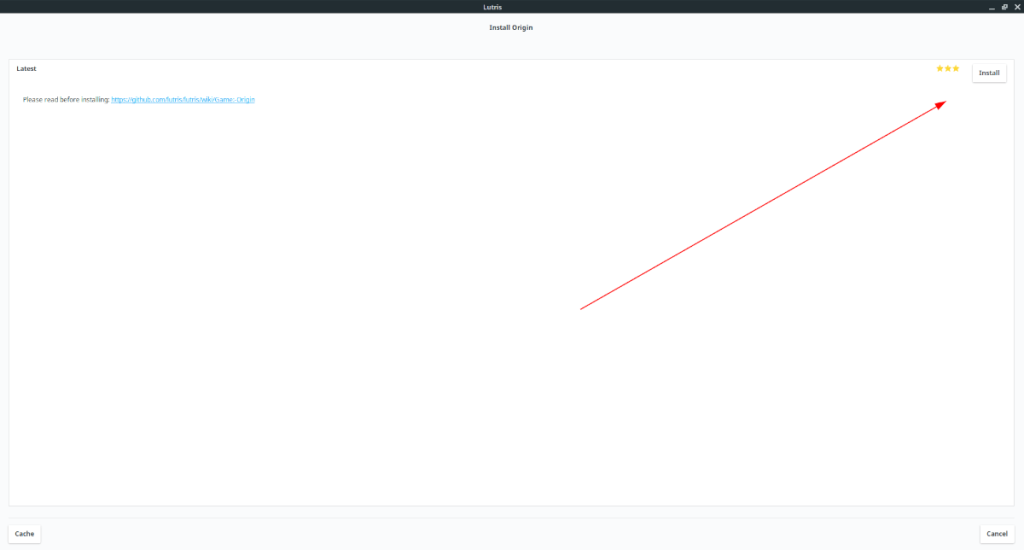
Después de seleccionar el botón "Instalar", se le pedirá que elija un directorio de instalación. Deje la configuración predeterminada. Luego, haga clic en "Instalar" en la parte inferior de la página.
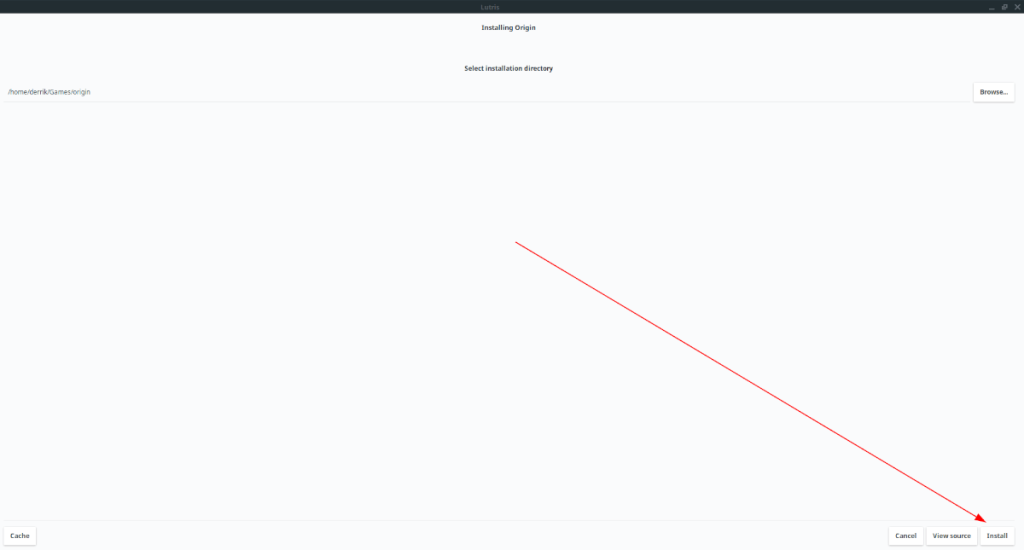
Cuando haya elegido su ubicación de instalación de Origin, Lutris le dirá que debe descargar dos archivos. Seleccione "Continuar" para permitir que estos archivos se descarguen en su computadora.

Después de descargar los archivos necesarios, Lutris comenzará a descargar e instalar Origin. Siéntese y deje que termine la instalación. Cuando se complete la instalación, haga clic en "Iniciar" para abrir Origin.
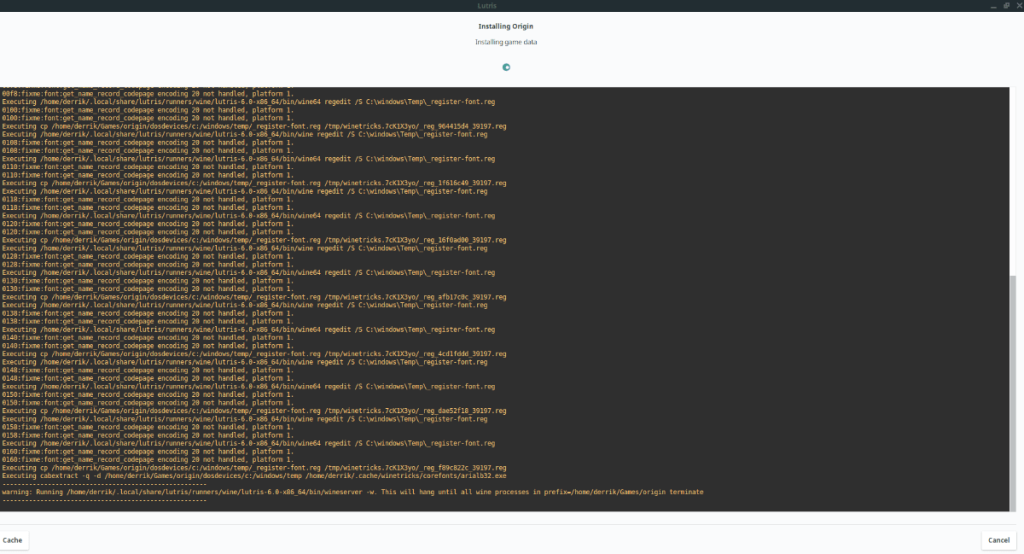
Ten en cuenta que es posible que notes un error de instalación la primera vez que instales Origin. Si esto sucede, vaya a Lutris, haga clic con el botón derecho en Origin, seleccione "Detener" para cerrar la aplicación y volver a abrirla. Cuando Origin se reinicie, ¡el error debería desaparecer!



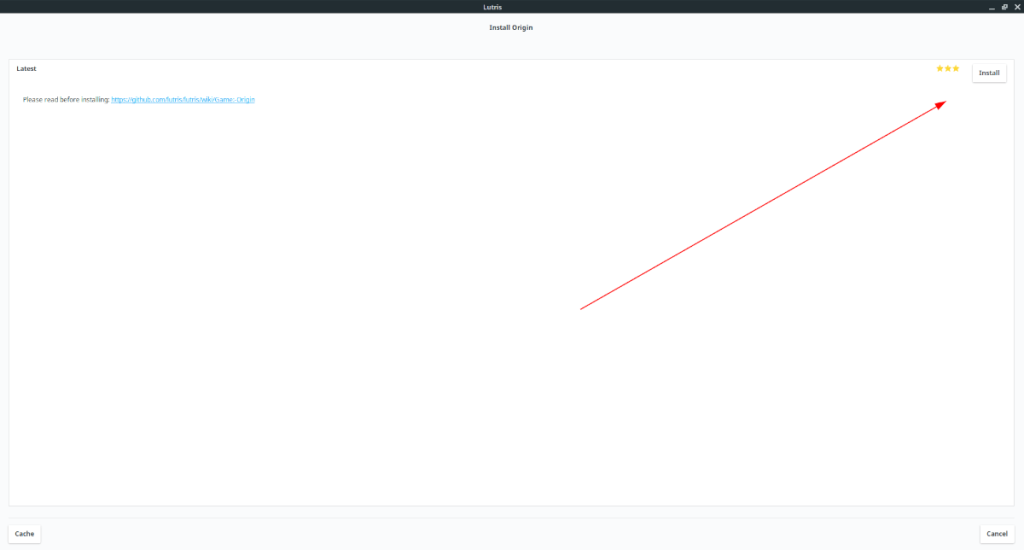
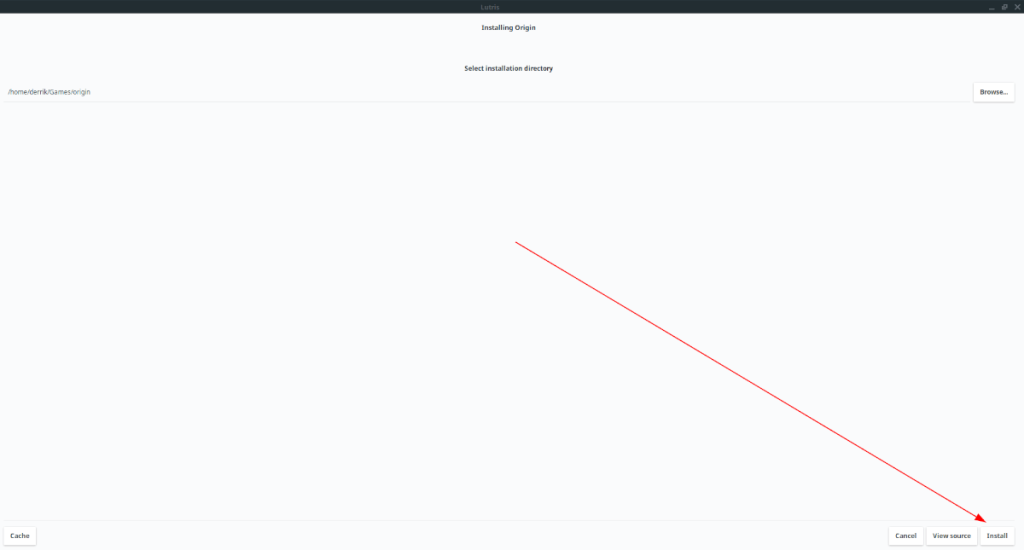

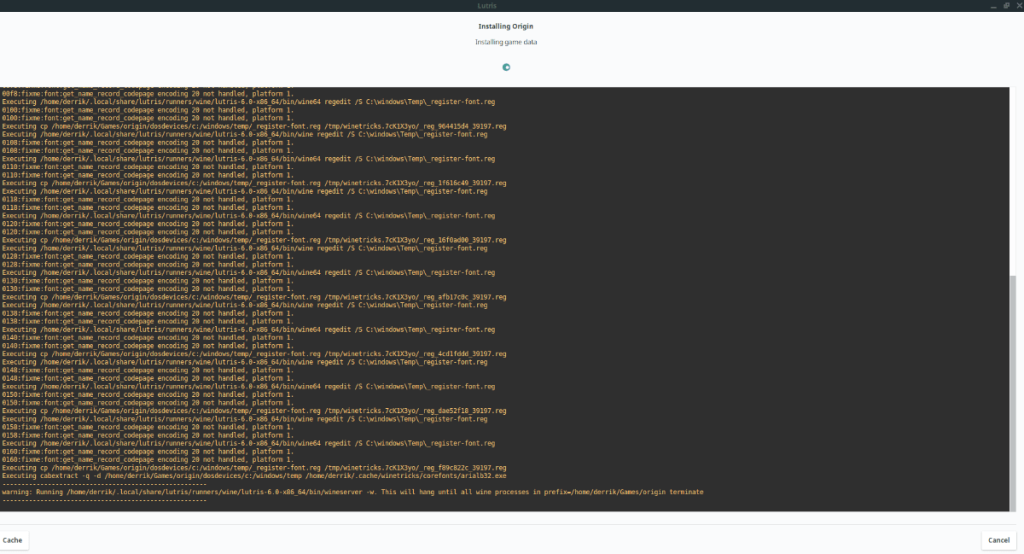





![Cómo recuperar particiones y datos del disco duro perdidos [Guía] Cómo recuperar particiones y datos del disco duro perdidos [Guía]](https://tips.webtech360.com/resources8/r252/image-1895-0829094700141.jpg)


